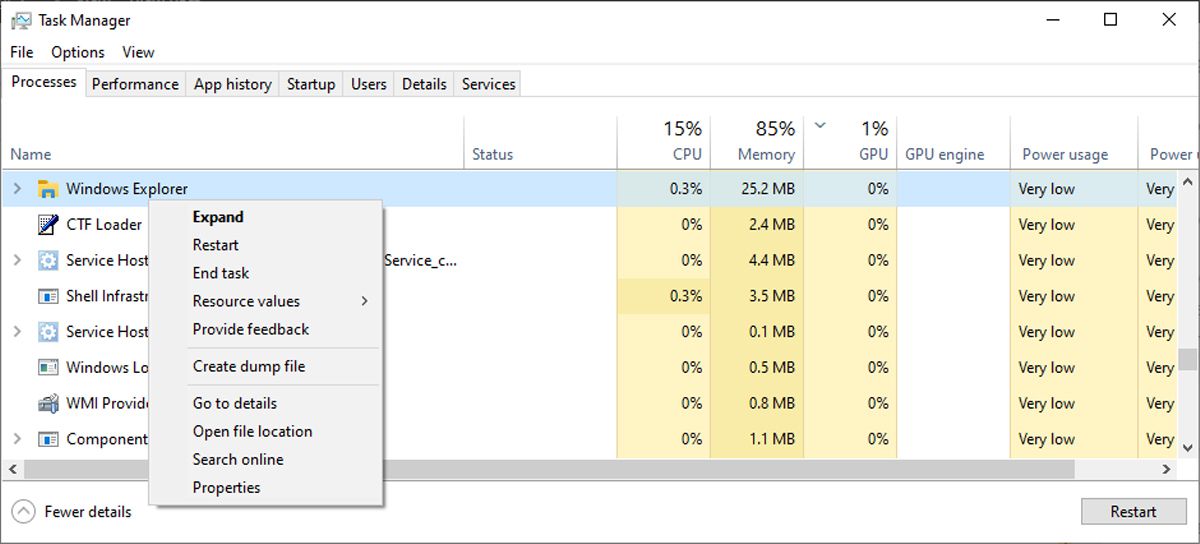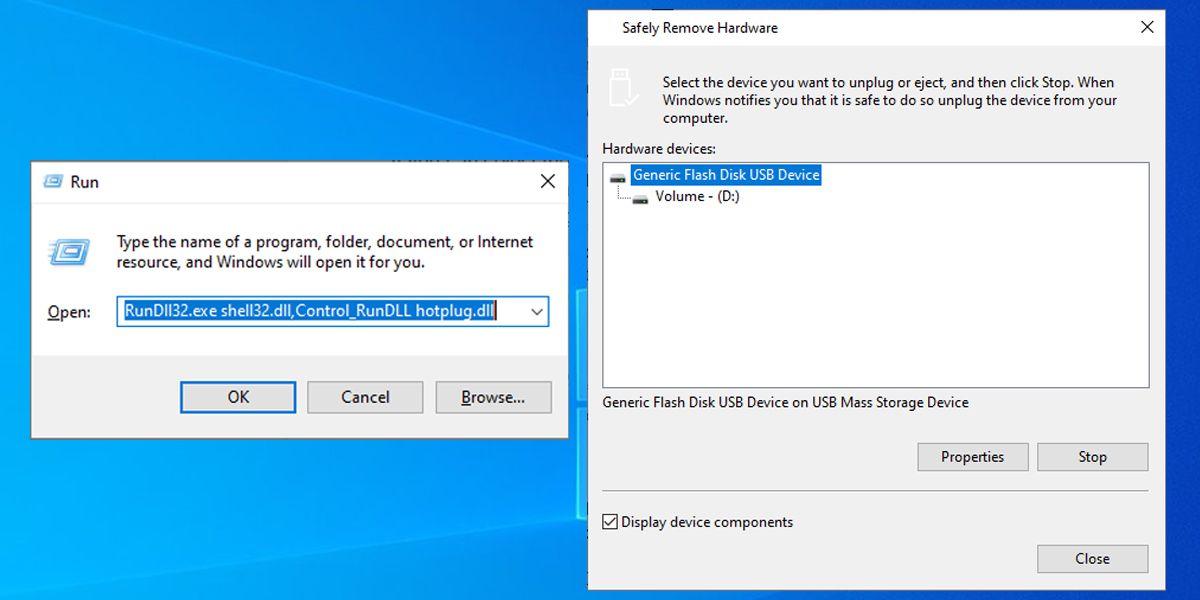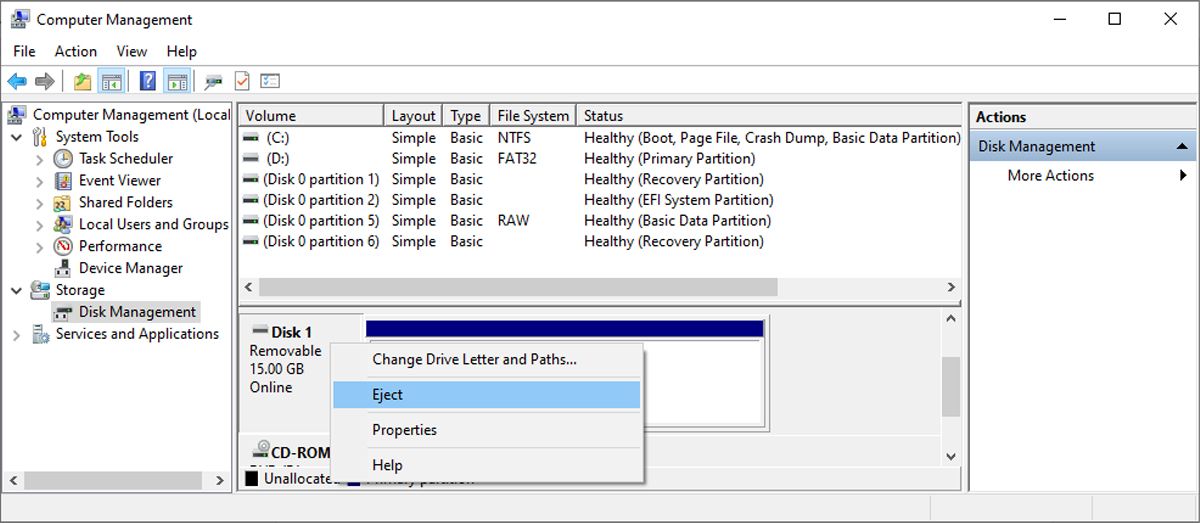6 Tricks, wenn Windows 10 das USB-Laufwerk nicht auswirft
Ein USB-Laufwerk nicht sicher von Ihrem Windows-Computer entfernen zu können, könnte problematisch sein. Wenn Sie Dateien auf den USB-Stick übertragen haben, kann es riskant sein, ihn herauszunehmen, ohne ihn sicher auszuwerfen, da dies zu Datenbeschädigung oder Datenverlust führen kann.
Anstatt das Laufwerk herauszuziehen und auf das Beste zu hoffen, probieren Sie daher unsere Fixes aus, wenn Windows 10 Sie ein USB-Laufwerk nicht auswerfen lässt.
Warum Windows das USB-Laufwerk nicht auswerfen kann
Die häufigste Ursache dafür, dass Windows ein externes Speichergerät nicht auswerfen kann, ist, dass Ihr System immer noch auf die Dateien oder Ordner auf diesem Gerät zugreift. Auch wenn es keinen offensichtlichen Prozess wie das Kopieren einer Datei gibt, könnte ein Hintergrundprozess noch laufen.
Ein weiterer Grund, warum Sie das USB-Laufwerk nicht auswerfen können, sind USB-Treiber. Wenn diese Treiber nicht funktionieren oder beschädigt werden, hindern sie Windows möglicherweise daran, das Laufwerk auf Ihrem Computer auszuwerfen.
Glücklicherweise gibt es viele Korrekturen, die Sie ausprobieren können.
1 Starten Sie den Windows-Explorer neu
Windows Explorer greift möglicherweise immer noch auf das USB-Laufwerk zu und verhindert, dass Sie es auswerfen. In diesem Fall besteht die einfachste Lösung darin, den Windows Explorer-Prozess über den Task-Manager neu zu starten.
- Klicken Sie mit der rechten Maustaste auf die Taskleiste und wählen Sie Task-Manager. Oder verwenden Sie die Tastenkombination Strg + Umschalt + Esc .
- Klicken Sie auf der Registerkarte Prozesse mit der rechten Maustaste auf Windows Explorer.
- Klicken Sie auf die Schaltfläche Neustart .
2 Überprüfen Sie Ihr Antivirenprogramm
Ihr Antivirenprogramm greift weiterhin auf Daten auf dem USB-Laufwerk zu, während es nach potenziellen Bedrohungen durchsucht wird. Deaktivieren Sie in diesem Fall Ihren Antivirus oder stoppen Sie den Scanvorgang mit dem Task-Manager.
3 Führen Sie die Problembehandlung für Windows-Hardware und -Geräte aus
Wenn auf Ihrem Windows-Computer ein Problem auftritt, besteht einer der ersten Schritte darin, die integrierten Problembehandlungen auszuführen. Glücklicherweise gibt es viele verfügbare Fehlerbehebungen und es gibt eine, die das Problem beheben könnte, dass der USB nicht ausgeworfen wird.
Während Sie über das Einstellungsmenü auf die meisten Tools zur Fehlerbehebung zugreifen können, müssen Sie eine Befehlszeile ausführen, um die Problembehandlung für Hardware und Geräte zu starten. So können Sie es tun:
- Drücken Sie Win + R, um einen Ausführen-Dialog aufzurufen.
- Geben Sie cmd ein und klicken Sie auf OK.
- Geben Sie im Eingabeaufforderungsfenster msdt.exe -id DeviceDiagnostic ein und drücken Sie die Eingabetaste.
- Klicken Sie im Fenster zur Problembehandlung für Hardware und Geräte auf Erweitert > Reparaturen automatisch anwenden.
- Klicken Sie auf OK, um die Problembehandlung zu starten.
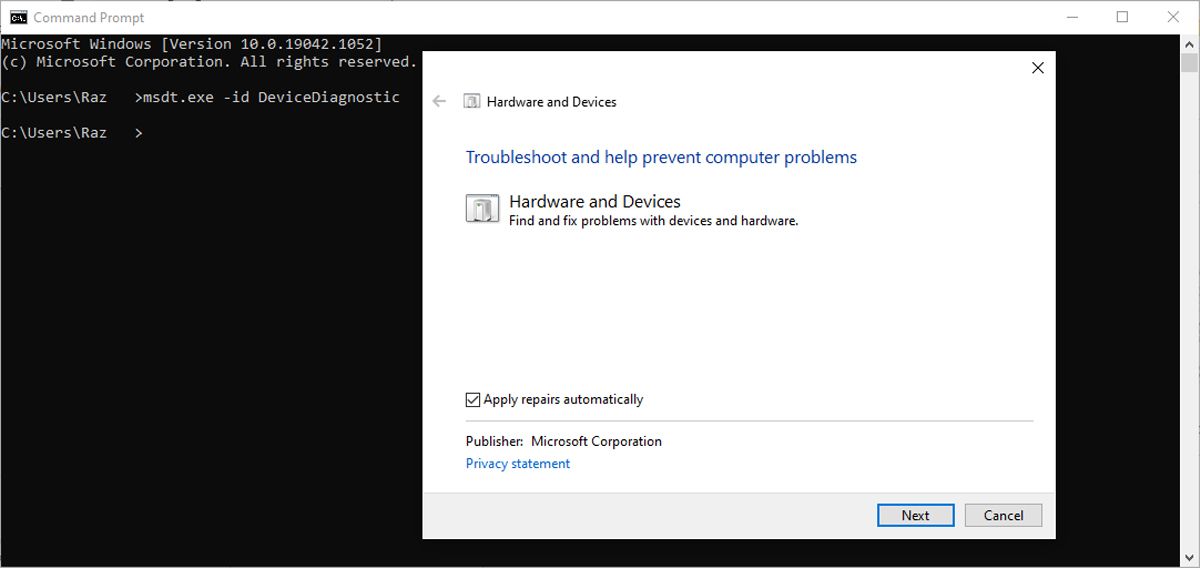
Wenn Sie das USB-Laufwerk nicht aus Windows Explorer oder über das Taskleistensymbol auswerfen können, können Sie es mit dem Tool „Hardware sicher entfernen” versuchen.
- Starten Sie einen Ausführen-Dialog, indem Sie Win + R drücken .
- Geben Sie RunDll32.exe shell32.dll,Control_RunDLL hotplug.dll ein und klicken Sie auf OK.
- Wählen Sie in der Liste Hardwaregeräte das Laufwerk aus, das Sie auswerfen möchten.
- Klicken Sie auf Stopp.
5 Werfen Sie das Laufwerk mit der Datenträgerverwaltung aus
In Windows 10 können Sie die Datenträgerverwaltung verwenden, um die an Ihren Computer angeschlossenen Datenträger und Laufwerke zu überwachen. So können Sie ein USB-Laufwerk sicher auswerfen:
- Starten Sie den Datei-Explorer.
- Klicken Sie mit der rechten Maustaste auf Dieser PC und wählen Sie Verwalten aus .
- Gehen Sie im linken Bereich zu Speicher > Datenträgerverwaltung.
- Klicken Sie mit der rechten Maustaste auf das externe Laufwerk und wählen Sie Auswerfen aus .
Hinweis: Wenn Sie das USB-Laufwerk das nächste Mal anschließen, gehen Sie zur Datenträgerverwaltung und setzen Sie den Status des USB-Laufwerks auf Online.
6 Überprüfen Sie die USB-Treiber
Wie bereits erwähnt, kann das Problem mit dem USB-Laufwerk durch einen fehlerhaften Treiber verursacht werden. Sie können Ihre USB-Treiber mit dem Geräte-Manager aktualisieren oder einen kostenlosen Treiber-Updater für Windows verwenden, um den Vorgang zu vereinfachen.
Verlieren Sie nicht Ihre wichtigen Dateien
Hoffentlich können Sie das USB-Laufwerk jetzt sicher von Ihrem Computer auswerfen, damit Sie keine darauf gespeicherten Daten verlieren.
Wenn dieses Problem häufig auftritt, ist die Verwendung eines USB-Laufwerks zum Speichern und Übertragen wichtiger Dateien möglicherweise nicht die beste Lösung. Darüber hinaus ist diese Art von Speichergerät anfällig für Beschädigung oder Verlust. Denken Sie stattdessen darüber nach, einen der verfügbaren Cloud-Speicherdienste zu verwenden.